
Michael Fisher
0
5185
1379
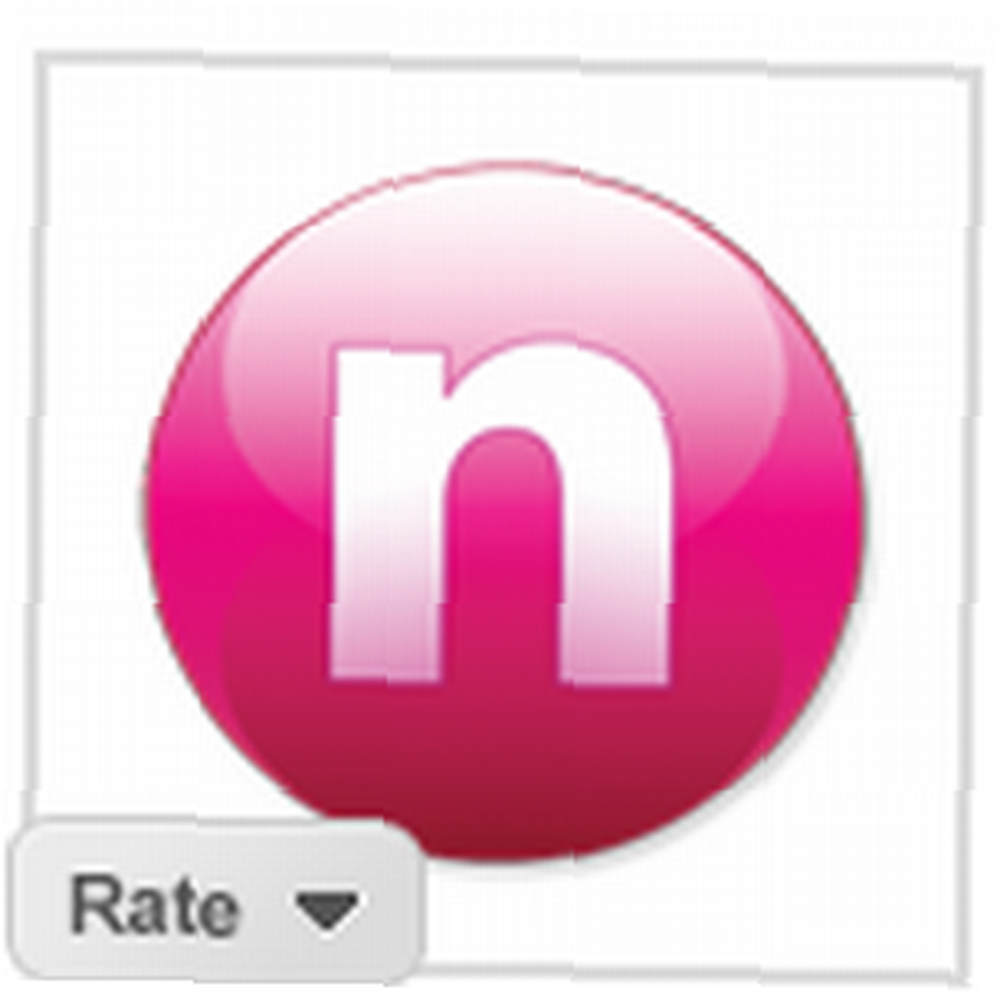 Los archivos PDF son geniales, no hay discusión allí. Pero leer y editar archivos PDF puede ser bastante engorroso, especialmente cuando el principal contendiente es Adobe Acrobat, que es posible que necesite vender su casa para comprar.
Los archivos PDF son geniales, no hay discusión allí. Pero leer y editar archivos PDF puede ser bastante engorroso, especialmente cuando el principal contendiente es Adobe Acrobat, que es posible que necesite vender su casa para comprar.
Nitro PDF Reader es una increíble opción gratuita que hemos cubierto Convertir cualquier archivo a formato PDF con Nitro Reader [Windows] Convertir cualquier archivo a formato PDF con Nitro Reader [Windows] aquí en el pasado, y hoy, Nitro se está volviendo más joven hermano en forma de Nitro PDF Reader 2. Se nos permitió echar un vistazo temprano a esta nueva versión, y lo guiaré a través de todas las características nuevas (y algunas de las antiguas) increíbles que encontré particularmente útiles.
Empezando
La descarga y la instalación son tan simples como parece. No hay opciones adicionales para la instalación, aunque el proceso en sí es bastante largo. Cuando ejecuta Nitro Reader 2 por primera vez, le pregunta si desea que sea su visor de PDF predeterminado, y lo hace incluso si la versión anterior de Nitro Reader ya era su visor predeterminado, por lo que si es como yo y tiende a hacer clic “No” automáticamente sin leer el mensaje, debe prestar atención la primera vez que ejecute el programa.
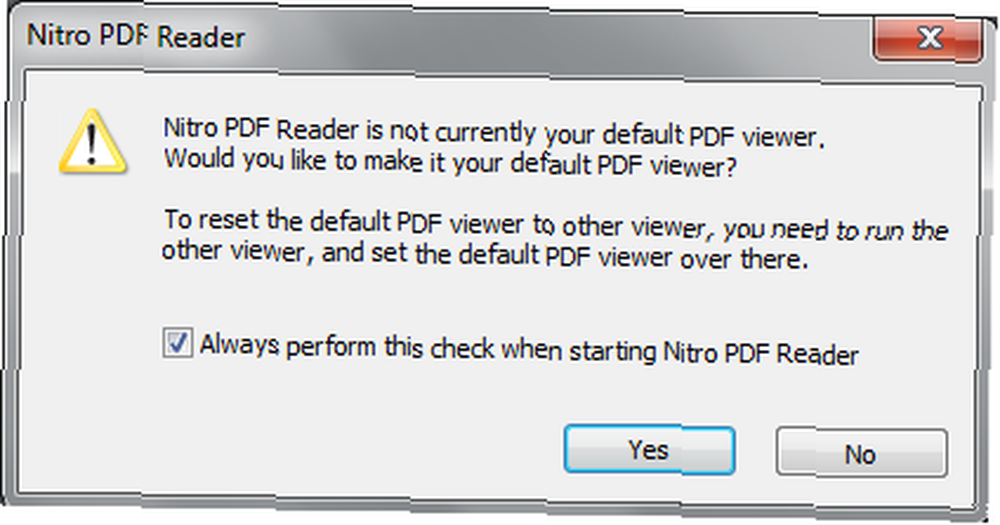
Integración de navegador
Una de las nuevas características interesantes que se supone que tiene Nitro Reader 2 es la integración del navegador. He tenido dificultades con la integración de Foxit en Firefox, así que estaba emocionado de probar esto.
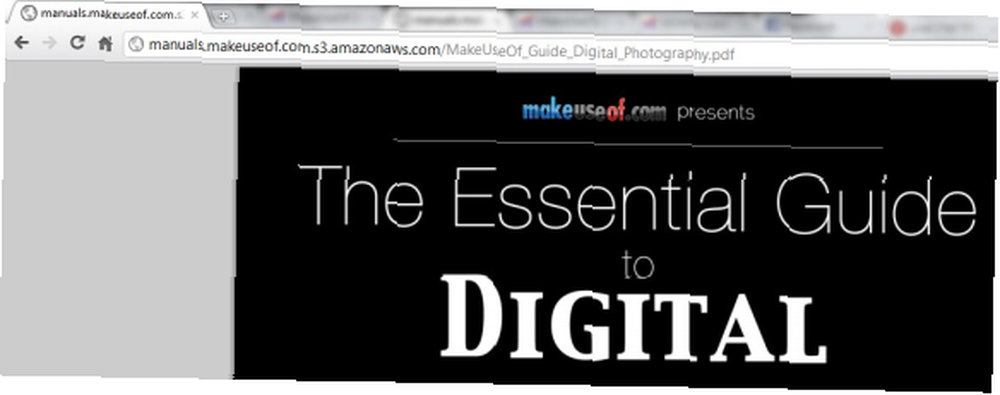
Desafortunadamente, no importa cuánto lo intente, Nitro Reader 2 no abriría archivos PDF dentro de mis navegadores (Firefox, Chrome e IE). Al principio pensé que este era un problema de visor predeterminado, pero incluso después de desinstalar mi visor anterior, Nitro no se hizo cargo de los archivos PDF y no pude usarlo para abrir archivos PDF en mis navegadores. Quizás tengas mejor suerte.
Extracción de texto e imagen
Otra característica de Nitro Reader 2 es su capacidad para extraer texto e imágenes de un PDF. Esta no es una característica nueva, pero se supone que debe mejorarse en esta versión. Extraer es muy fácil: hay grandes botones de extracción en la barra de herramientas, y puede extraer fácilmente solo texto o solo imágenes de su PDF.
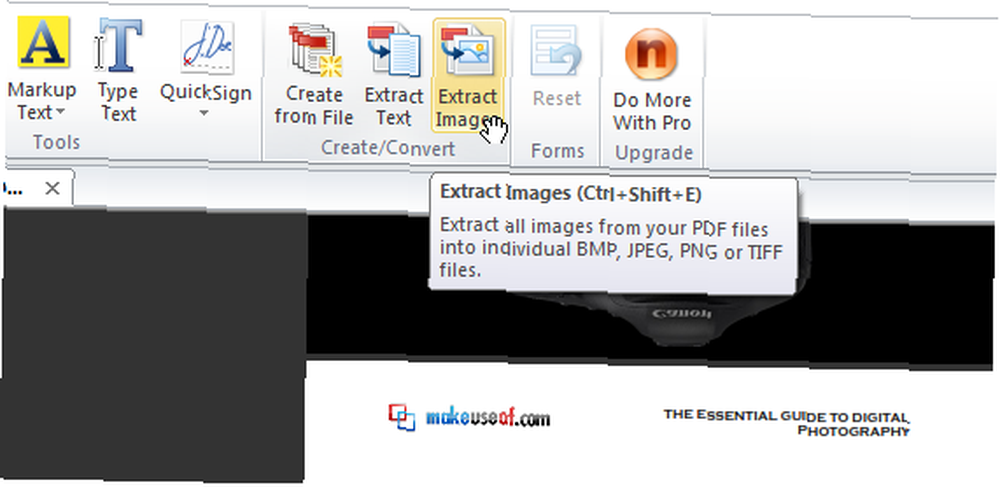
Esta característica funcionó muy bien y fue muy rápida, especialmente teniendo en cuenta que la probé en un PDF muy grande y rico en imágenes. Ofrecía muchas opciones, como agregar saltos de línea después de un número específico de caracteres para el texto, o elegir un formato de imagen específico para imágenes en color o monocromáticas..
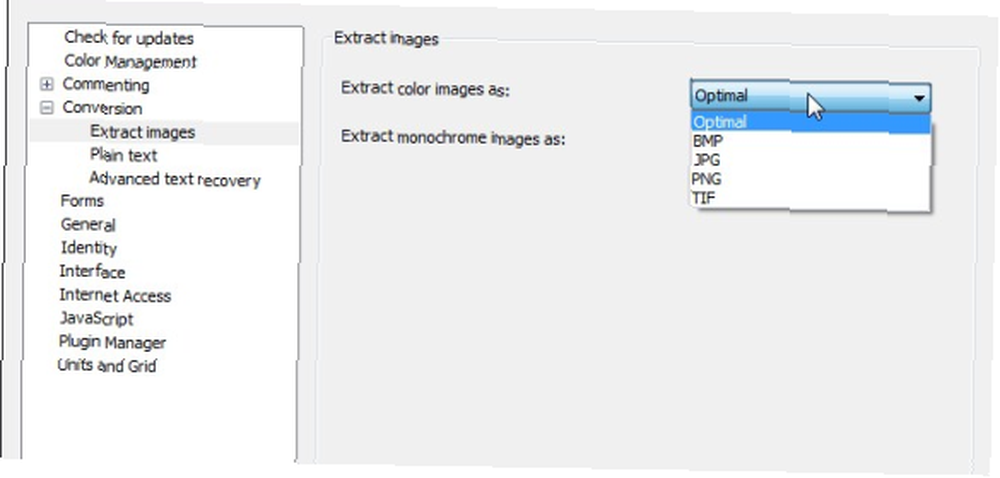
Incluso puede elegir abrir automáticamente los archivos después de la creación, pero si la extracción creó numerosos archivos de imagen, solo abre la carpeta y no todos los archivos, lo que es inteligente y afortunado.
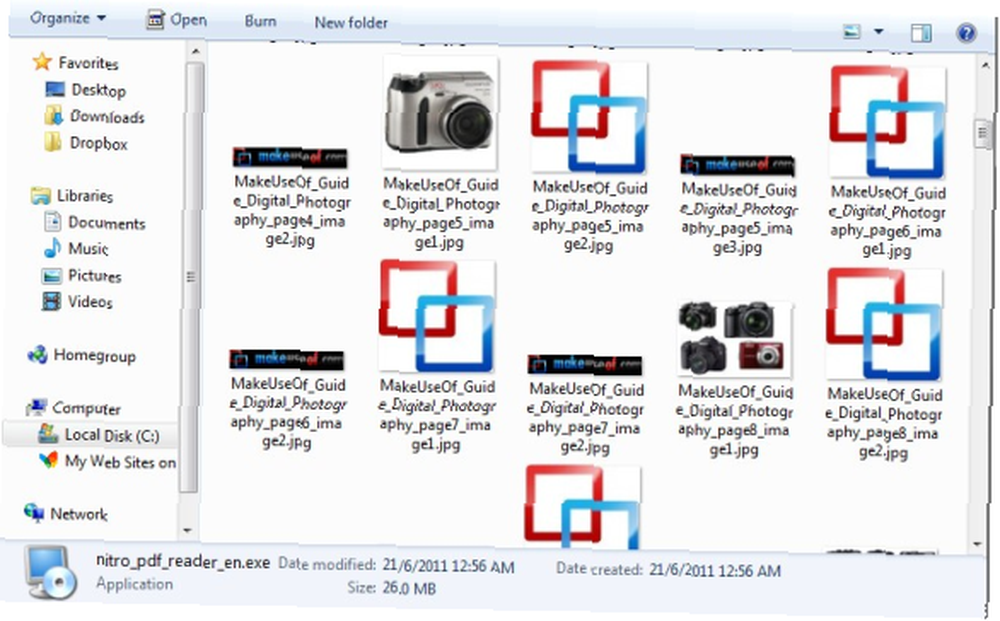
Creación de PDF
Lo siguiente que intenté fue crear un PDF a partir de un documento de Word. Tuve que hacer esto recientemente, y lo hice usando el “Guardar como PDF o XPS” complemento para MS Word, que lo hizo realmente rápido. Tenía curiosidad sobre lo que el nuevo Nitro Reader 2 tenía para ofrecer en este campo.
La herramienta de creación de PDF ofrece mucho más que un simple “Guardar como… ”. Puede controlar el tipo de salida que obtiene (web, oficina o lista para imprimir), puede indicarle a Nitro Reader 2 que convierta los colores de sus imágenes, controle el tamaño de las páginas de salida e incluso tenga su nuevo PDF en formato horizontal.
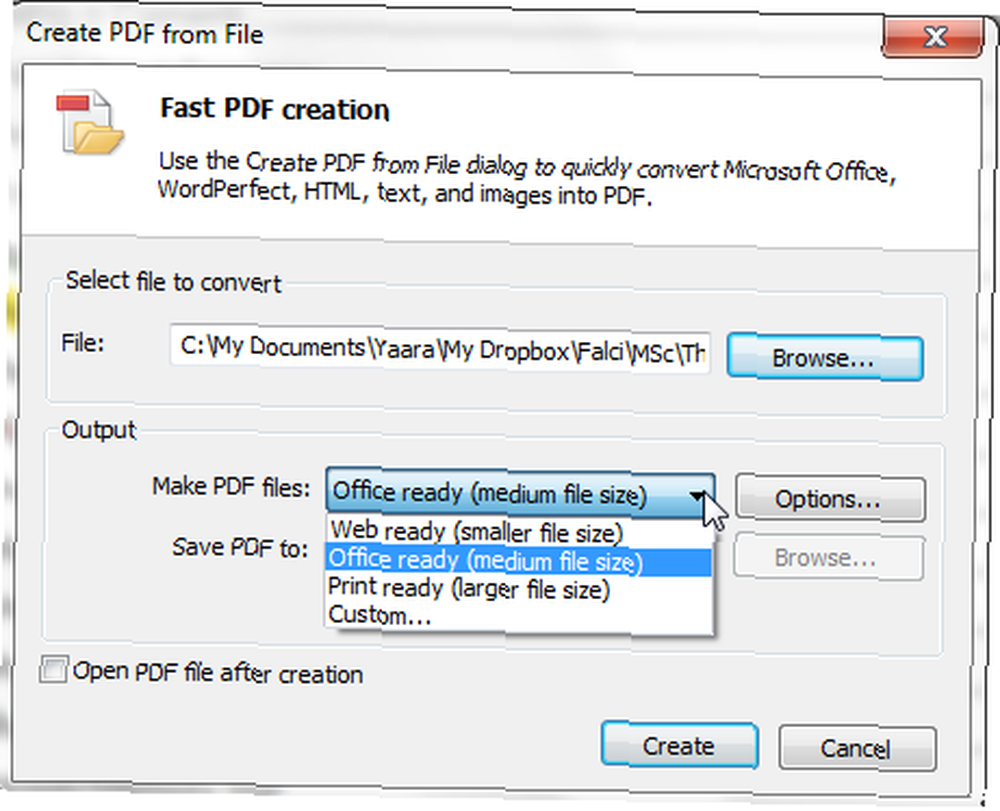
Intenté crear un PDF que convierta todas mis imágenes a escala de grises. La primera vez que lo probé, la creación de PDF fue muy lenta, y Nitro Reader 2 tardó aproximadamente un minuto en crear mi PDF, pero contribuí al hecho de que tenía que convertir mis imágenes. Pero, por desgracia, cuando obtuve mi nuevo PDF, las imágenes todavía estaban en color. Lo intenté varias veces más, y debo decir que la conversión en sí misma se hizo más rápida todo el tiempo, y la última solo tardó unos segundos, pero mis imágenes aún se negaron a perder su color.
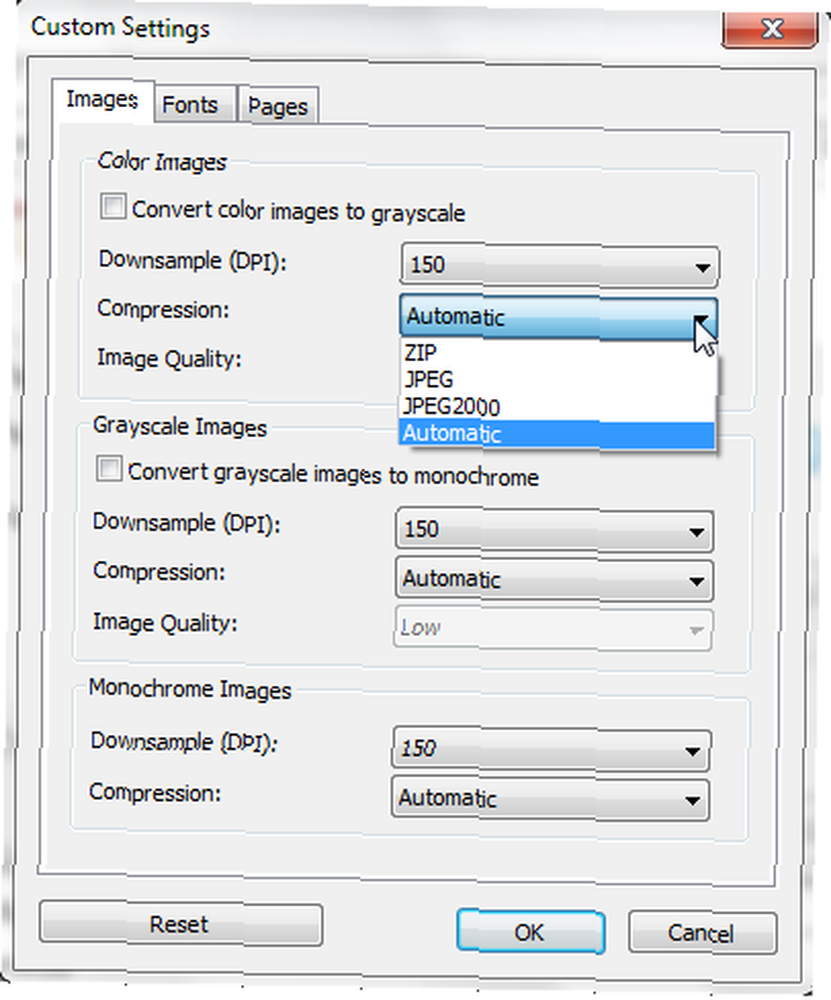
Una pequeña peculiaridad en la conversión fue el hecho de que mostraba dos barras de progreso sin razón aparente. Cuando el inferior llegó al 100%, el superior simplemente desapareció. No estoy seguro de por qué ambos eran necesarios.
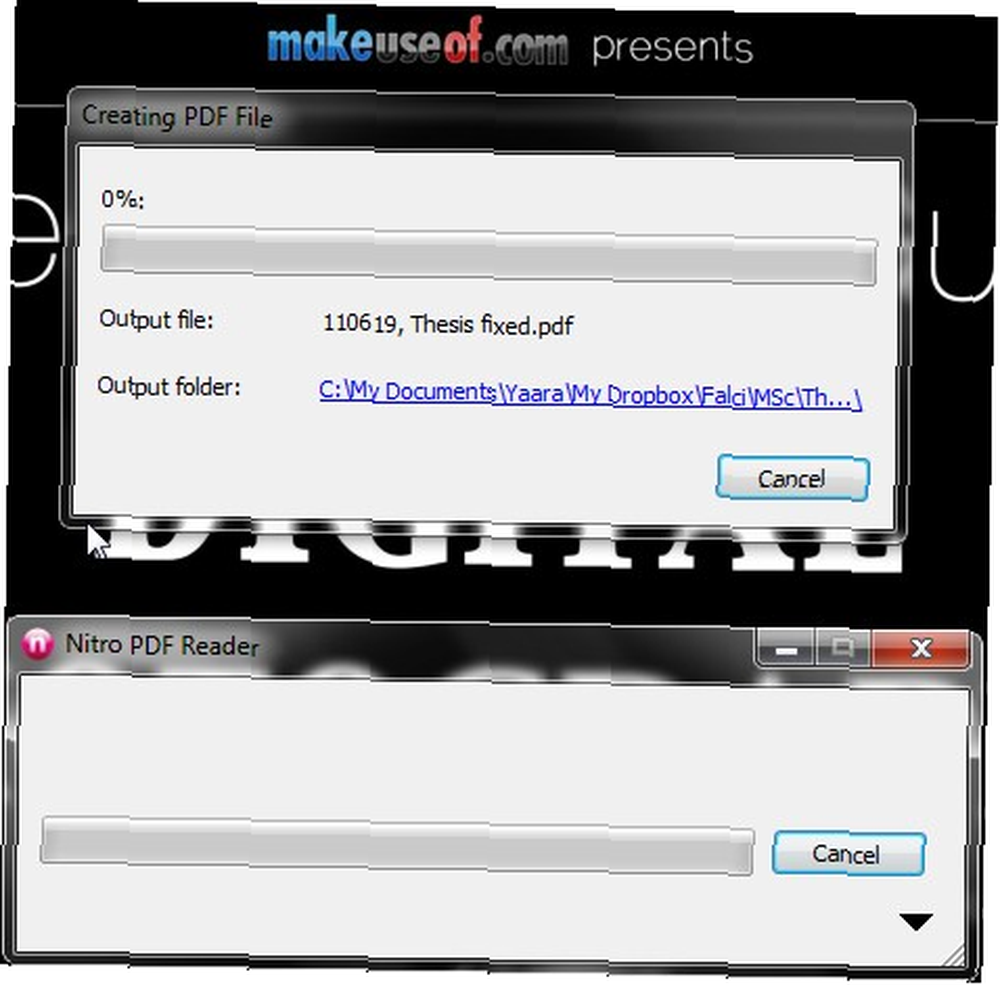
Aspectos destacados y anotaciones
Permítanme decir esto: lo más destacado de Nitro Reader 2 y las opciones de anotación son, sin duda, lo mejor que he visto en un lector de PDF. En primer lugar, no solo puede resaltar, sino también subrayar y cruzar. Cada uno de estos tiene su propio color, que, por supuesto, puede cambiar haciendo clic derecho en el resaltado y seleccionando “Propiedades”.
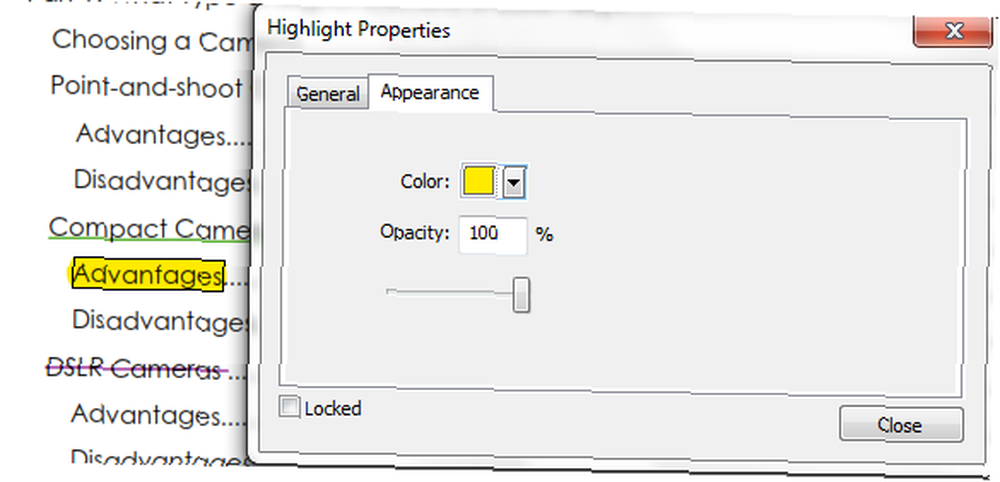
También puede agregar una nota a cada tipo de resaltado, y automáticamente obtendrá el color del resaltado. En las propiedades, puede cambiar el autor de la nota y su tema, e incluso puede responder a una nota o resaltado dejado por otra persona.
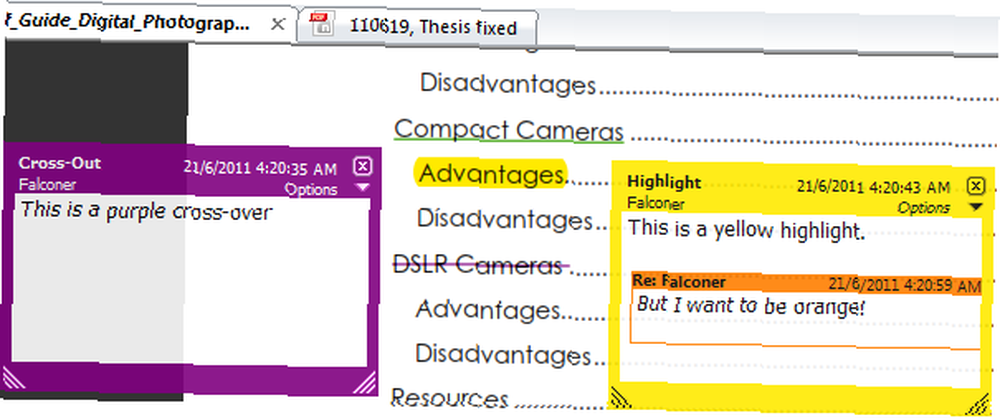
También puede agregar notas adhesivas donde lo desee en el documento y personalizarlas a su gusto, de forma similar a las notas destacadas.
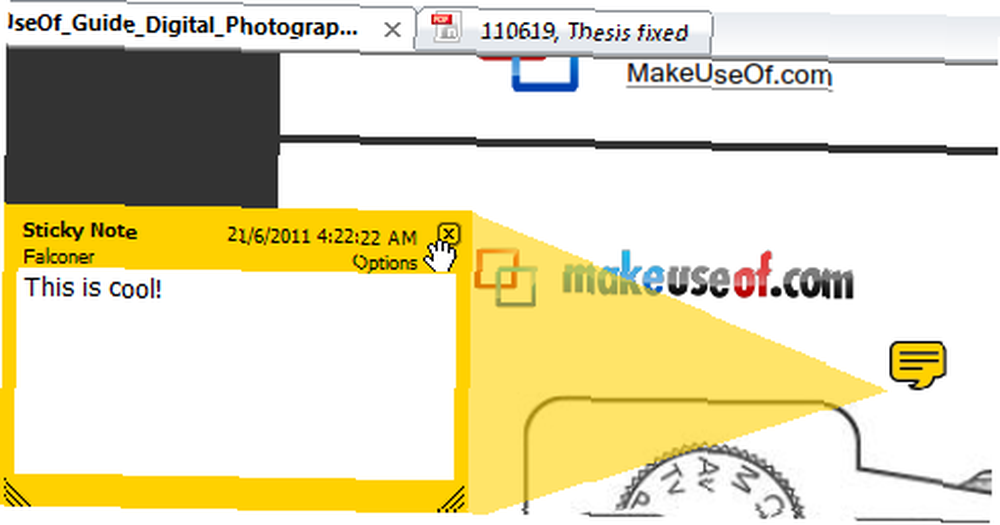
Personalización
No voy a analizar todas las formas en que puede personalizar Nitro Reader 2. Podría quedarme escribiendo hasta mañana por la mañana. Solo destacaré algunas cosas que encontré especialmente útiles o reflexivas.
Nitro Reader 2 presenta una barra de herramientas de acceso rápido, similar a Office, y se puede personalizar muy fácilmente. Lo que más me gustó es el hecho de que puedo hacer clic derecho en cualquiera de los botones y simplemente agregarlos a la Barra de herramientas de acceso rápido. Puede elegir tener la barra de herramientas debajo de los botones o encima de los botones, y puede elegir tener solo la barra de herramientas y ningún botón.
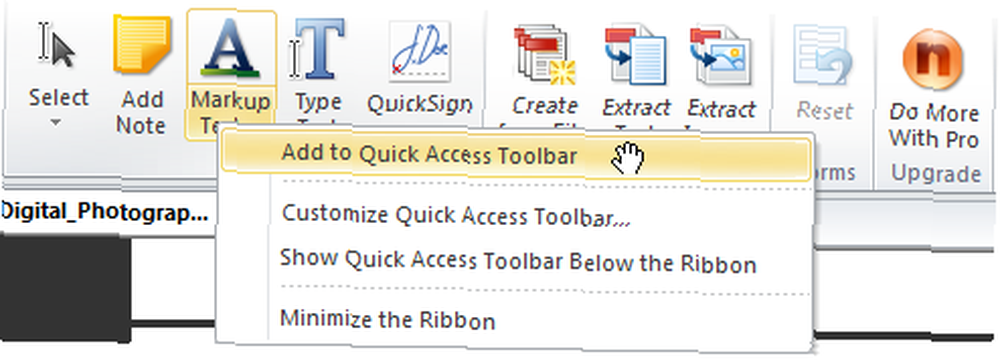
Otra opción muy linda, que es nueva para esta versión, es la opción de deshacerse del “Haz más con Pro” botón que lo envía al sitio web de Nitro donde puede comprar la versión pro. Si no le gusta el aspecto del botón, o simplemente quiere que la interfaz sea lo más minimalista posible, puede ir a Preferencias -> Interfaz y desmarcar “Mostrar el botón Más con Pro en la pestaña Inicio”. Y así como así, se fue!
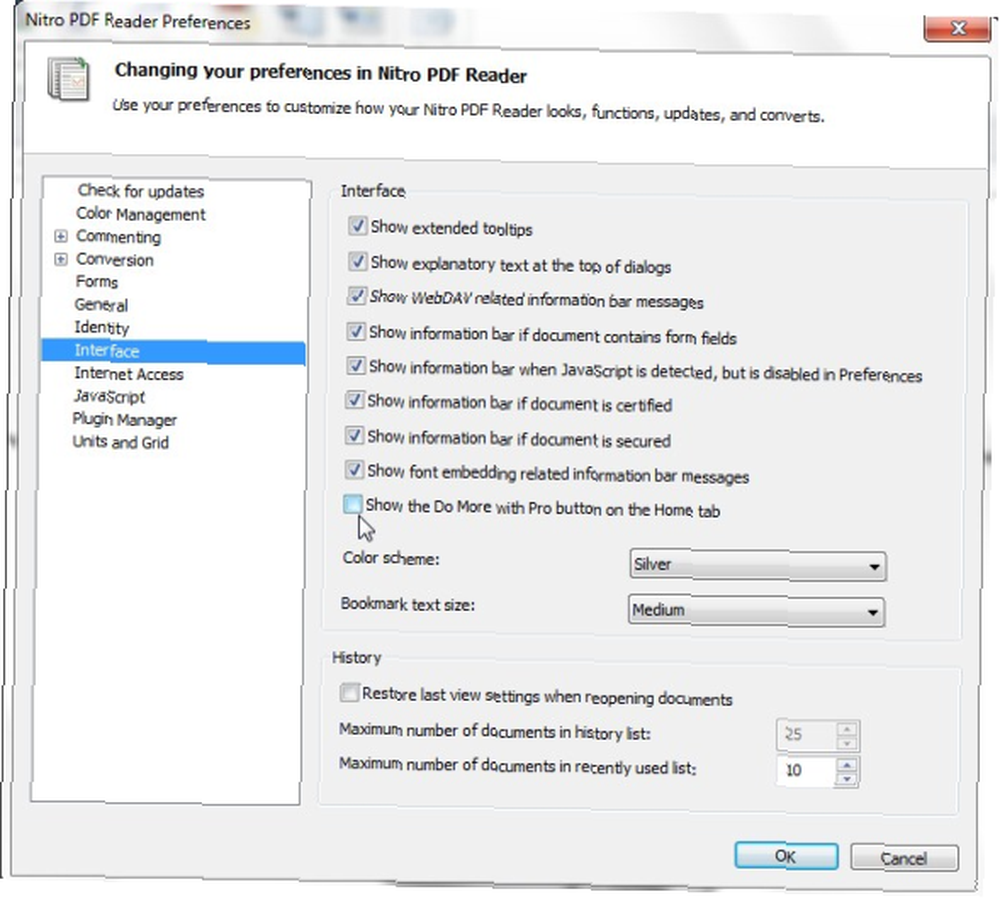
Conclusiones
Hay muchas características de Nitro PDF Reader 2 que ni siquiera conocí, como la capacidad de crear un sello de firma a partir de una imagen escaneada de su firma o la capacidad de enviar un PDF por correo electrónico a alguien desde el programa (si usted ' está utilizando un cliente de correo electrónico).
El nuevo Nitro PDF Reader 2 es una mejora definitiva sobre otros lectores de PDF gratuitos, al menos los que probé. Es rápido y receptivo, e incluso los archivos PDF grandes y ricos se cargan rápidamente. Me encantaría ver que funciona la integración del navegador o saber por qué no funcionó para mí, y cuando eso suceda, con mucho gusto adoptaré Nitro Reader 2 como mi lector de PDF predeterminado. Incluso podría hacerlo en este momento, solo porque me encantan los reflejos y las notas.
Entonces, ¿qué te pareció la nueva versión de Nitro Reader? ¿Encontró algún error que me perdí? ¿Las cosas te funcionan mejor? Comparte tu experiencia en los comentarios.











